W przeszłości znacznie trudniej było określić, które aplikacje na Androida śledzą Cię lub uzyskują dostęp do Twoich plików. Ale najnowsze wersje Androida, takie jak Androida 11 oraz Android 12 dodaliśmy solidny menedżer uprawnień i kontrolę prywatności, aby pomóc Ci lepiej zarządzać cyfrowym śladem telefonu. Sposób sprawdzania uprawnień aplikacji na telefonie z Androidem będzie się różnić w zależności od używanego systemu operacyjnego, dlatego podzielimy niezbędne kroki dla każdej najnowszej wersji.
Android 6.0 i nowszy: Jak sprawdzić uprawnienia aplikacji w systemie Android
czy masz zainstalowałem Androida 12 beta, korzystają z systemu Android 11 lub innego systemu operacyjnego, takiego jak One UI lub OxygenOS, kontrolki uprawnień aplikacji powinny wyglądać tak samo, z wyjątkiem pewnych zmian w języku. Oto jak sprawdzić uprawnienia aplikacji na standardowym telefonie z Androidem z nowym systemem operacyjnym.
Jeśli chcesz sprawdzić globalne uprawnienia aplikacji
- Otworzyć Ustawienia na Twoim telefonie.
- Przewiń w dół, aby dotknąć Prywatność.
- Następnie dotknij Menedżer uprawnień.
-
Zobaczysz, ile z twoich łączna liczba aplikacji mieć pozwolenie na dostęp do określonych funkcji, takich jak Twój Kamera, Akta, lub Mikrofon.

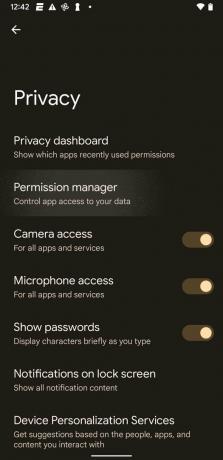
 Źródło: Android Central
Źródło: Android Central - Dotknij dowolnej kategorii, aby wyświetlić listę wszystkich aplikacji, które są Dozwolony lub Niedozwolone/Zabronione aby uzyskać dostęp do tych danych.
- Stuknij dowolną aplikację, aby zobaczyć jej uprawnienia, a następnie stuknij Umożliwić lub Nie zezwalaj/Odmów je zmienić. Niektóre uprawnienia, takie jak Mikrofon, również pozwolą Ci wybrać Pytaj za każdym razem zamiast.
-
Na tej samej stronie dotknij Zobacz wszystkie uprawnienia (nazwa aplikacji) aby zobaczyć i edytować jego dostępne uprawnienia we wszystkich kategoriach.
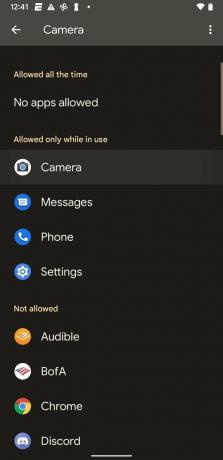
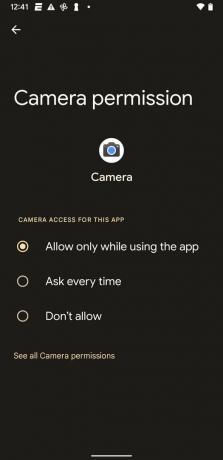 Źródło: Android Central
Źródło: Android Central
Będziesz mieć możliwość zmiany dostępu aplikacji do następujących kategorii danych:
- Czujniki ciała
- Kalendarz
- Dzienniki połączeń
- Kamera
- Łączność
- Pliki i multimedia
- Lokalizacja
- Mikrofon
- Urządzenia w pobliżu
- Telefon
- Aktywność fizyczna
- SMS
Chociaż te elementy sterujące są dostępne w większości najlepsze telefony z Androidem, tylko telefony z Androidem 12 mają dostęp do nowego Panel prywatności, który przedstawia wykres pokazujący, które aplikacje korzystały z danych w ciągu ostatnich 24 godzin.
Jeśli chcesz sprawdzić uprawnienia poszczególnych aplikacji
Podsumowanie jest przydatne do sprawdzenia ogólnych nawyków związanych z telefonem. Ale jeśli martwisz się konkretną aplikacją i chcesz szybko zmienić jej uprawnienia, istnieje prostsza droga niż przechodzenie przez menedżera uprawnień:
- Otworzyć Ustawienia na Twoim telefonie.
- W Androidzie 12 dotknij Aplikacje. W Androidzie 11 dotknij Aplikacje i powiadomienia.
- Wybierz Wszystkie aplikacje (Android 12) lub Informacje o aplikacji (Android 11), aby wyświetlić alfabetyczną listę każdej aplikacji. Przewiń i uzyskiwać daną aplikację, aby zobaczyć jej Informacje o aplikacji.
- Spojrzeć pod Uprawnienia. Jeśli mówi Nie przyznano uprawnień lub Brak wymaganych uprawnień, aplikacja nie widzi żadnych Twoich danych.
-
Jeśli pokazuje określone dane uprawnień, stuknij Uprawnienia. Zobaczysz, jakie uprawnienia są Dozwolony lub Nie dozwolony. Stuknij dowolną konkretną kategorię, aby ją zmienić Umożliwić lub Nie zezwalaj/ Odmawiaj aby uzyskać dostęp do danych.

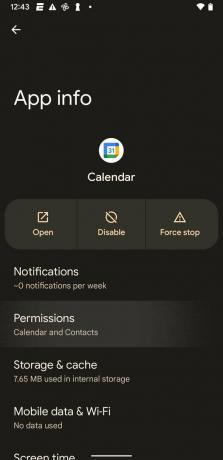
 Źródło: Android Central
Źródło: Android Central Powrót na główny Informacje o aplikacji stronę, przewiń w dół do Nieużywane aplikacje. Możesz ustawić wszystkie swoje aplikacje na automatyczne usuń uprawnienia jeśli nie używasz go przez pewien czas.
Sprawdź uprawnienia aplikacji przed pobraniem
Przed pobraniem aplikacji — zwłaszcza przed zapłaceniem za nią — będziesz chciał zobaczyć, jakich uprawnień aplikacja zażąda lub będzie wymagać do prawidłowego działania. Na szczęście Sklep Google Play ułatwia znalezienie tych uprawnień.
Przed Androidem 6.0 nie można było zmienić uprawnień aplikacji. W rezultacie aplikacja wymagałaby pewnych uprawnień po jej zainstalowaniu. Eksperci Androida znaleźli sposób na usunięcie uprawnień z aplikacji po ich pobraniu, często powodowało to awarię aplikacji, gdy tylko nie mogła uzyskać dostępu do czegoś, na co „miała uprawnienia” dla.
Najlepszym rozwiązaniem ze starszym telefonem z Androidem jest po prostu przejście do Sklep Play > Deweloper > Szczegóły uprawnień aby dowiedzieć się, czego wymaga aplikacja. Lub, jeśli już pobrałeś aplikację, możesz przejść do Ustawienia > Aplikacje (lub Menedżer aplikacji) > (Nazwa aplikacji) > Uprawnienia i zobacz, czego wymaga aplikacja.
Aplikacje czasami zmieniają swoje wymagania dotyczące uprawnień po pobraniu. Jeśli masz włączone automatyczne aktualizacje, nie martw się; jeśli aplikacja otrzyma aktualizację ze zmienionymi uprawnieniami, zostaniesz poproszony o ręczne zatwierdzenie pobrania.
Nasz najlepszy wybór sprzętu
Google dodał narzędzia do uzyskiwania uprawnień aplikacji w systemie Android 6, ale te narzędzia zostały ulepszone tylko z każdą nową wersją. Android 11 ma solidne i usprawnione menu do zarządzania uprawnieniami, ale dzięki Androidowi 12 zyskujesz nowe możliwości. Możesz wyłącz dostęp do kamery lub mikrofonu dla wszystkich aplikacji w Szybkich ustawieniach; a nowy panel prywatności i podsumowanie uprawnień aplikacji jest jednym z naszych ulubione nowe funkcje Androida 12.
Zastanów się więc nad zakupem telefonu, który zapewni Ci to, co najlepsze w Androidzie 12, niezależnie od tego, czy jest to Pixel 5, czy nadchodzący Piksel 6. Zarządzanie uprawnieniami aplikacji stanie się o wiele łatwiejsze.
Michael L. Hicks
Michael jest byłym twórcą ebooków, który został pisarzem technicznym, którego kariera przeniosła go z VR do urządzeń do noszenia, wschodząc od technologii do przewodników po grach, zanim dotrzesz do AC, aby omówić między innymi systemy Android, Oculus, Stadia i inteligentne domy rzeczy. Pochodzi z Bay Area, uwielbia słabsze drużyny sportowe, biegać i dręczyć swoich przyjaciół jako DM w kampaniach D&D i Star Wars RPG.
